관리자가 풍부한 메시지 템플릿을 만든 후에는 고객 서비스 담당자(서비스 담당자, 담당자)가 이러한 대화형 템플릿을 편집하고 고객에게 보낼 수 있습니다. 풍부한 메시지는 정보를 더 쉽게 수집하고 공유하는 데 도움이 될 수 있습니다. 채널 유형에 관계없이 다음 방법 중 하나를 사용하여 다양한 메시지를 보낼 수 있습니다.
서식 있는 메시지를 선택하여 서식 있는 메시지 패널을 시작합니다.
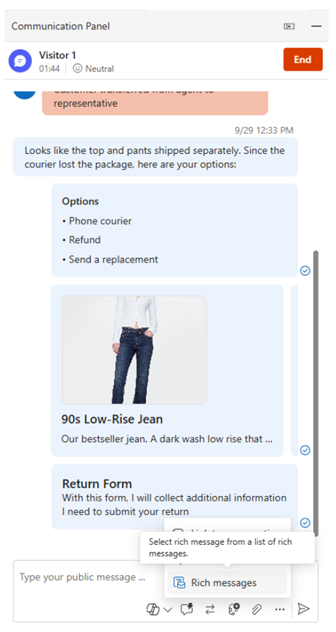
/rm 키보드 명령을 사용하여 서식 있는 메시지 목록을 확인합니다.
멀티미디어 메시지 및 태그 검색
서식 있는 메시지 아이콘을 선택하거나 /rm을 입력하여 서식 있는 메시지 패널을 시작하면 검색 창 및 서식 있는 미디어 메시지 유형 필터를 사용하여 보낼 관련 서식 있는 메시지를 찾을 수 있습니다.
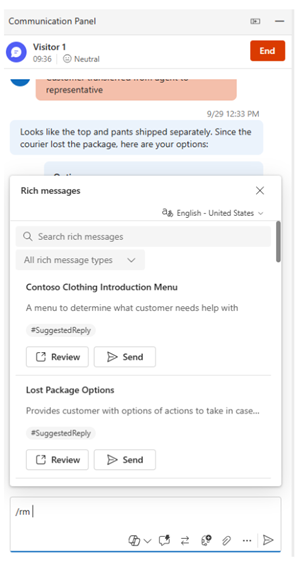
필요에 따라 다음 바로 가기 키를 사용할 수도 있습니다.
- "/rm" 다음에 <keyword>를 입력하여 키워드와 일치하는 메시지를 나열합니다.
- 모든 태그를 나열하려면 "/rm"과 숫자 기호(#)를 차례로 입력합니다. 모든 리치 메시지에는 유형이 포함된 태그가 있습니다.
- "/rm" 다음에 <tagname><keyword>를 입력하여 태그 및 키워드와 일치하는 빠른 회신을 나열합니다.
- "/rm" 다음에 <tagname>을 입력하여 태그와 일치하는 모든 멀티미디어 메시지를 나열합니다. 또한 <tagname> 뒤에 다른 태그를 추가할 수도 있습니다. 예를 들어, "/rm" 다음에 <tagname><tagname>을 입력하면 두 태그와 일치하는 멀티미디어 메시지를 더욱 세분화할 수 있습니다.
멀티미디어 메시지 보기 및 전송
보낼 서식 있는 메시지를 찾으면 해당 메시지를 선택하여 리치 미디어 메시지 애플리케이션 창에서 열 수 있습니다.
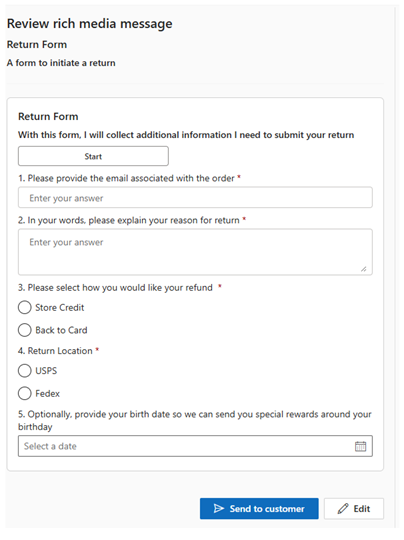
미리 보기 탭 내에서 선택한 서식 있는 메시지의 내용을 볼 수 있습니다. 서식 있는 메시지를 보낼 준비가 되면 고객에게 보내기를 선택합니다.
관리자가 고객 서비스 담당자 구성을 사용하도록 설정한 경우 보내기 전에 일부 유형의 서식 있는 메시지를 사용자 지정할 수 있습니다. 이러한 사용자 지정은 일회용이며 다음에 동일한 멀티미디어 메시지를 보낼 때 저장되지 않습니다.
다음 멀티미디어 메시지는 관리자가 활성화된 사용자 지정을 지원합니다.
| 채널 | 메시지 유형 |
|---|---|
| 라이브 채팅(미리 보기) | 제안된 회신 카드/캐러셀 양식 제안된 회신 |
| WhatsApp(미리 보기) | 제안된 회신 |
| 기업을 위한 Apple 메시지 |
목록 선택기 제안된 회신 시간 선택기 비디오 멀티미디어 링크 웹 사이트 멀티미디어 링크 |
관련 정보
멀티미디어 메시지 검색 및 서식 지정
멀티미디어 메시지 관리
작업 스트림 이해 및 생성
자동화된 메시지 구성
대화 후 설문 조사 구성
기술 기반 회람
메시지 템플릿 만들기
템플릿
구성된 채널 삭제
라이브 채팅과 비동기 채널 지원